电脑在家怎么重装系统还原?操作步骤和注意事项是什么?
32
2025-02-22
电脑作为我们日常生活的必需品,经常需要进行系统重装,而对于不同品牌的电脑,重装系统也有所不同。本篇文章将以dell电脑为例,为大家介绍如何进行系统重装,详细讲解每一个步骤,让大家轻松搞定。
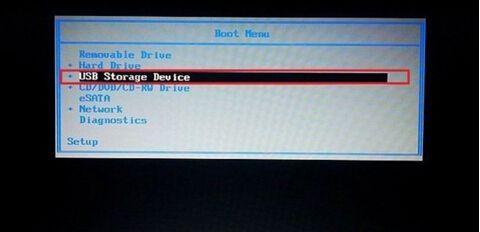
一、备份重要数据
在进行系统重装之前,要记得备份好电脑中的重要数据,如文档、照片等。因为在重装系统的过程中,所有数据都将被清空。
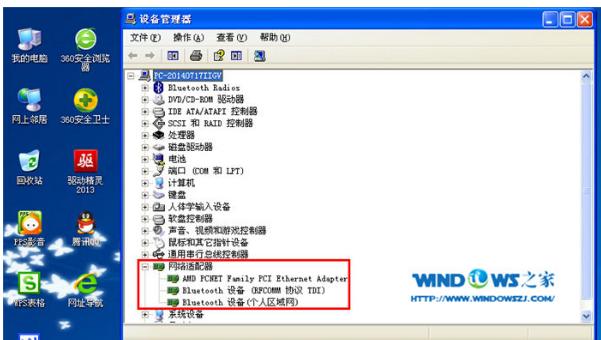
二、准备安装光盘或U盘
在开始重装之前,需要准备好安装光盘或U盘。如果你的电脑没有自带光驱,可以选择使用U盘安装系统。需要注意的是,光盘或U盘中存储的系统版本需要与你的电脑型号相对应。
三、修改启动顺序
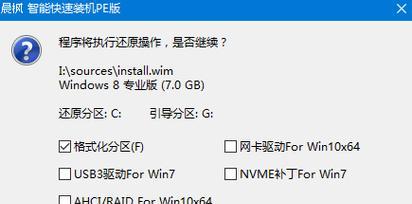
在进行系统重装之前,需要将电脑的启动顺序修改为从光盘或U盘启动。在开机过程中按下F2或F12键进入BIOS设置,找到“BootSequence”选项,将光盘或U盘置于最上方即可。
四、进入系统安装界面
重启电脑后,会自动进入系统安装界面。在这个界面中,可以设置语言、时间、键盘等选项。需要注意的是,如果你不想对硬盘进行分区操作,可以选择“快速格式化”。
五、选择安装目标
在安装界面中,需要选择安装目标。如果你只有一个硬盘,可以选择默认的“Disk0Partition1”作为安装目标。如果你想对硬盘进行分区,可以点击“DriveOptions”进行操作。
六、开始安装系统
点击“InstallNow”按钮后,系统开始安装。在安装过程中,需要按照提示进行操作,并等待系统自动重启。
七、设置用户名和密码
在重启后,会进入系统设置界面。在这个界面中,需要设置用户名和密码。同时,还可以选择网络连接、系统更新等选项。
八、安装驱动程序
在完成系统安装后,需要安装相应的驱动程序。你可以在dell官网上下载并安装对应型号的驱动程序,或者使用驱动精灵等软件自动安装。
九、安装常用软件
在安装驱动程序后,还需要安装常用软件。例如QQ、微信等社交软件、WPS等办公软件、360等杀毒软件等。这些软件可以提高电脑的使用效率和安全性。
十、激活系统
在安装系统后,需要激活系统。如果你已经购买了正版的系统,可以输入相应的密钥进行激活。如果你没有购买正版系统,可以使用激活工具进行激活。
十一、注意事项1:备份驱动程序
在重装系统之前,要记得备份好电脑中的驱动程序。这样在安装驱动程序时可以快速恢复。
十二、注意事项2:保持网络畅通
在进行系统重装和安装软件时,需要保持网络畅通。这样可以及时更新和下载相应的驱动程序和软件。
十三、注意事项3:选择合适的系统版本
在进行系统重装时,需要选择合适的系统版本。如果你的电脑是64位系统,需要安装64位的操作系统,否则会出现不兼容的情况。
十四、注意事项4:保持耐心和细心
在进行系统重装和安装操作过程中,需要保持耐心和细心。不要急于求成,按照提示一步一步操作。
十五、通过本篇文章的详细讲解,相信大家已经掌握了dell电脑重装系统的具体操作步骤和注意事项。在进行系统重装时,要记得备份好重要数据和驱动程序,选择合适的系统版本,保持网络畅通,同时也要保持耐心和细心。
版权声明:本文内容由互联网用户自发贡献,该文观点仅代表作者本人。本站仅提供信息存储空间服务,不拥有所有权,不承担相关法律责任。如发现本站有涉嫌抄袭侵权/违法违规的内容, 请发送邮件至 3561739510@qq.com 举报,一经查实,本站将立刻删除。